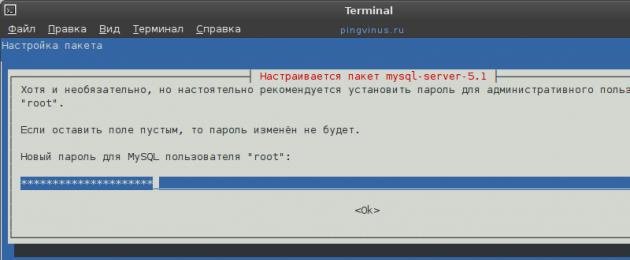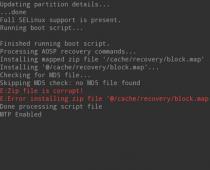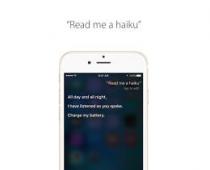- celý program LAMP, vytvorený špeciálne pre administratívu MySQL serverov phpMyAdmin, napísaný v PHP a prístupný cez webový prehliadač, poskytuje grafické rozhranie pre správu databázy.
Nainštalované
Pred inštaláciou phpMyAdmin budete potrebovať prístup k databáze MySQL na tom istom počítači, na ktorý inštalujete phpMyAdmin, alebo na vzdialenom počítači prístupnom cez odkaz. Zistite viac u predajcu. Ak chcete nainštalovať do terminálu, zadajte:
sudo apt-get install phpmyadmin
Na požiadanie vyberte, ktorý webový server bude nastavený pre phpMyAdmin. Komu sa distribúcia prenáša, vikoristán je ako webový server Apache2.
V prehliadači prejdite na adresu http:// názov servera, nahradenie názov servera na aktuálnu adresu servera. Vstúpte na stranu vchodu koreň ako іm'ya koristuvach alebo iných koristuvach, yakso si yogo nalashtovuva, rovnako ako heslo tohto MySQL koristuvach.
Nalashtuvannya
Inštalačné súbory phpMyAdmin sa nachádzajú v /etc/phpmyadmin. Hlavný súbor nalashtuvan je /etc/phpmyadmin/config.inc.php. Tento súbor by mal byť nastavený na obnovenie možností, aby sa dal globálne načítať do phpMyAdmin.
Ak chcete hacknúť phpMyAdmin pre prechod cez MySQL na inom serveri, urobte nasledujúci záznam v /etc/phpmyadmin/config.inc.php:
$cfg["Servery"][$i]["hostiteľ"] = "db_server";
Vymeňte db_server na aktuálnu IP adresu vzdialeného databázového servera. Tiež skontrolujte, či má počítač s phpMyAdminom právo prístupu k vzdialenej databáze.
Po inštalácii prejdite na phpMyAdmin a znova sa prihláste a zamietnete prístup k novému serveru.
Súbory config.header.inc.php a config.footer.inc.php sú vylepšené tak, aby do phpMyAdmin pridali hlavičky a päty HTML.
phpMyAdmin- ce LAMP doplnky, výtvory špeciálne pre administratívu MySQL serverov phpMyAdmin, napísaný v PHP a prístupný cez webový prehliadač, poskytuje grafické rozhranie pre správu databázy.
Nainštalované
Pred inštaláciou phpMyAdmin budete potrebovať prístup k databáze MySQL na tom istom počítači, na ktorý inštalujete phpMyAdmin, alebo na vzdialenom počítači prístupnom cez odkaz. Podrobnosti nájdete v distribúcii MySQL. Ak chcete nainštalovať do terminálu, zadajte:
sudo apt-get install phpmyadmin
Na požiadanie vyberte, ktorý webový server bude nastavený pre phpMyAdmin. Komu sa distribúcia prenáša, vikoristán je ako webový server Apache2.
sudo ln -s /etc/phpmyadmin/apache.conf /etc/apache2/conf-available/phpmyadmin.conf sudo a2enconf phpmyadmin sudo /etc/init.d/apache2 reload
V prehliadači prejdite na adresu http:// localhost/phpmyadmin. Vstúpte na stranu vchodu koreň ako іm'ya koristuvach alebo iných koristuvach, yakso si yogo nalashtovuva, rovnako ako heslo tohto MySQL koristuvach.
Ako na prednom háčkovaní, ak idete na adresu http:// localhost/phpmyadmin, server vidí pardon 404 - Nenájdený, prepíšte súbor phpmyadmin.conf. Pre ubuntu 12.04: aký je súbor vedľa adresy /etc/apache2/conf.d/phpmyadmin.conf a ak ho použijete pre adresu /etc/phpmyadmin/apache.conf, potom presuňte súbor a reštartujte server: sudo ln -s /etc/phpmyadmin/apache.conf /etc/apache2/conf.d/phpmyadmin.conf sudo /etc/init.d/apache2 restart
Potom sa pokúste prejsť cez prehliadač.
Nalashtuvannya
Inštalačné súbory phpMyAdmin sa nachádzajú v /etc/phpmyadmin. Hlavný súbor nalashtuvan je /etc/phpmyadmin/config.inc.php. Tento súbor by mal byť vymazaný, aby ho bolo možné nainštalovať do phpMyAdmin globálne.
Ak chcete hacknúť phpMyAdmin pre prechod cez MySQL na inom serveri, urobte nasledujúci záznam v /etc/phpmyadmin/config.inc.php:
$cfg["Servery"][$i]["hostiteľ"] = "db_server";
Vymeňte db_server na aktuálnu IP adresu vzdialeného databázového servera. Tiež skontrolujte, či má počítač s phpMyAdminom právo prístupu k vzdialenej databáze.
Po inštalácii prejdite na phpMyAdmin a znova sa prihláste a zamietnete prístup k novému serveru.
Súbory config.header.inc.php a config.footer.inc.php sú vylepšené tak, aby do phpMyAdmin pridali hlavičky a päty HTML.
Článok hovorí o tom, ako nainštalovať webový server Apache, PHP, MySQL DBMS a phpMyAdmin v Ubuntu Linux.
Inštalácia Apache
Nainštalujte Apache 2 z repozitárov. Pre ktorý z nich zadajte príkaz:
sudo apt-get nainštalujte apache2
Akonáhle je server Apache nainštalovaný, okamžite sa spustí (na obrazovke sa zobrazí správa „Spúšťa sa webový server apache2“).
Na prilepenie serverom Apache môžeme použiť nástroj apache2ctl. Aktuálny stav servera Apache môžete napríklad zobraziť spustením príkazu:
Stav Apache2ctl
Príkazy pre zupinka, spustenie a reštart servera Apache:
sudo apache2ctl zastaviť sudo apache2ctl spustiť sudo apache2ctl reštartovať
Revalidácia servera Apache
Prax Apache môžete zvrátiť zadaním http://localhost do prehliadača. Zdá sa, že všetko ide dobre, prázdna strana s textom: "Funguje to!" .
Inštalácia PHP
Ak chcete nainštalovať PHP (verzia 5), zadajte do terminálu nasledujúci príkaz:
sudo apt-get install php5 libapache2-mod-php5
Ďalšia vec, ktorú musíte urobiť, je reštartovať webový server Apache. Vo mne sa Ubuntu splodilo automaticky. Ak sa nič nestalo, stlačte príkaz:
reštart sudo apache2ctl
Inštalácia MySQL
Ak chcete nainštalovať MySQL, zadajte nasledujúci príkaz:
sudo apt-get install mysql-server libapache2-mod-auth-mysql php5-mysql
Po nainštalovaní MySQL sa môže objaviť na konci a budete musieť zadať heslo. V predvolenom nastavení MySQL vytvára administrátorský root účet. Na konci je potrebné zadať heslo pre tento koristuvach a stlačiť Enter, potom znova zadať heslo. 
Inštalácia phpMyAdmin
phpMyAdmin je špeciálny webový doplnok pre správu MySQL. Umožňuje vám pristupovať k databázam MySQL priamo z prehliadača, pristupovať k SQL, prezerať dáta a mnoho ďalšieho. Ak chcete nainštalovať phpMyAdmin, zadajte nasledujúci príkaz:
sudo apt-get install phpmyadmin
phpMyAdmin nainštalovaný. Napríklad inštalácia sa objaví na konci, v takom prípade je potrebné vybrať server apache2 (pomocou tlačidla Probil; apache2) a stlačte Enter. 
Dali vám príkaz na vytvorenie databázy pre phpMyAdmin. Vyberte položku So a stlačte kláves Enter. 
Potom zadajte heslo pre registráciu phpMyAdmin na databázový server a v nasledujúcom okne na potvrdenie hesla. 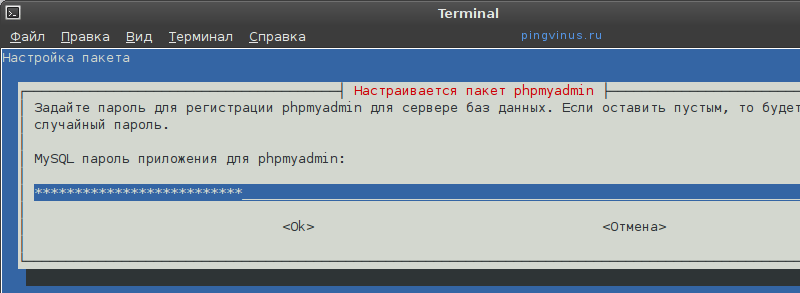
Kontrola praxe phpMyAdmin
Do prehliadača zadajte adresu http://localhost/phpmyadmin. Zobrazí sa formulár na zadanie hesla pre prihlásenie korešpondenta MySQL na prihlásenie do phpMyAdmin. Ak som root, zadajte root a heslo, ktoré ste zadali pre root, je hodina inštalácie MySQL.
Višňovok
Nainštalovali sme webový server Apache, pohyblivý PHP, MySQL DBMS a program phpMyAdmin. Ďalším krokom je vytvorenie virtuálnych hostiteľov (stránok). Súčasne (po inštalácii) je už vytvorený jeden virtuálny hostiteľ dostupný na http://localhost. Súbory pre virtuálneho hostiteľa localhost sa nachádzajú v adresári /var/www. V jednej z pripravovaných poznámok vám poviem, ako vytvoriť virtuálnych hostiteľov webového servera Apache.
Pri práci s databázami MySQL je phpMyAdmin najobľúbenejším a najdostupnejším spôsobom správy databáz, najmä pre začiatočníkov.
phpMyAdmin - webový doplnok s kódom napísaným mojím PHP a webovým rozhraním pre administráciu MySQL DBMS. PHPMyAdmin umožňuje spravovať administráciu MySQL servera cez prehliadač, spúšťať SQL príkazy a prezerať si tabuľky a databázy.
Poďme k inštalácii:
1. Zadajte inštalačný príkaz phpMyAdmin:
sudo apt-get install phpmyadmin
Inštalátor si vypýta zoznam ďalších balíkov potrebných na inštaláciu phpMyAdmin - stačí počkať a stlačiť Enter.
2. Vyberte apache2 (presuňte sa v dialógovom okne - kláves "Tab", vyberte - "Problém"):
3. Po nainštalovaní balíkov vás inštalátor vyzve, aby ste najskôr nainštalovali phpMyAdmin:

Zadajte heslo pre administratívny pozorovateľný záznam:

Zadajte heslo pre prihlásenie z databázového servera:

Potvrďte heslo:

Inštalácia dokončená. Spustite prehliadač a zadajte http://[adresa našej domény]/phpmyadmin:

Zadajte root login a heslo, ktoré sme zadali v nastaveniach:

práca na recepcii).
Efektívnych riešení na prácu s databázami skutočne nie je veľa. V podstate ide o aktívny výber programového riešenia. Dodatok phpMyAdmin vіdomy tim, scho vám umožňuje pracovať bez priameho zavádzania môjho SQL vstupu, čo zaručuje jednoduchosť a lojalitu k jadru. Inštalácia phpMyAdmin Ubuntu je triviálna úloha pre profesionála. Pochatkіvets koristuvach môže uviaznuť s nejakými nezrovnalosťami a ťažkými chvíľami.
Ako nainštalovať rovnaké nastavenia pre robota phpMyAdmin v prostredí Ubuntu.
phpMyAdmin je tradičný webový doplnok s otvoreným zdrojovým kódom, ktorý je vydaný pod licenciou GNU GPL. Týmto spôsobom môžete vyladiť program na akýkoľvek účel, ako aj zmeniť kód a upraviť zabezpečenie softvéru. Program vám umožňuje prezerať si rôzne úlohy pre správu MySQL DBMS, príkazy na presun požiadaviek a tiež prehliadať databázu. Všetko je dostupné priamo z prehliadača!
Program pravdy získal popularitu pre Chimal. Je široko obľúbený v rôznych bezplatných a komerčných projektoch a experti na PHP filmy v ňom môžu voľne využívať svoju funkčnosť. Teraz sa stručne pozrime na to, čo potrebujete vedieť o tom, ako nainštalovať phpMyAdmin na Ubuntu.

Pred čím nás okradnúť?
Pred inštaláciou phpMyAdmin...
Nasampered, zmeňte názor, aké sú vaše nevyhnutné práva. Nie je potrebné odoberať práva roota a musia byť prítomné privilégiá osi pre príkaz sudo.
V opačnom prípade môže mať váš server nainštalovanú LAMP. Ide o balík linuxových technológií (jednou z nich je Ubuntu), webový server Apache, MySQL DBMS a programovanie PHP. Bez týchto technológií nemá zmysel pokračovať v práci.

Po tretie, pridajte doménu s certifikátom SSL/TLS. Zdá sa, že inštalácie na serveri Ubuntu phpMyAdmin sú často napadnuté. Taktiež je potrebné zabezpečiť server pred hrozbami – skrátka sa nepripájať k novému cez nechránené (HTTP) pripojenie.
Dalej
Ak chcete začať inštalovať phpMyAdmin na server Ubuntu, musíte aktualizovať informácie o balíkoch:
"sudo apt-get update"
"sudo apt-get install phpMyAdmin php-mbstring php-gettext"
Pri konfigurácii phpMyAdmin potrebuje Ubuntu ďalšie informácie. Vyberte server apache2. Pre odpoveď „dbconfig-common“ uveďte odpoveď „Áno“. V prípade potreby zadajte údaje správcu. Potom ho zadajte a zopakujte heslo pre samotný program.
A okamžite zvýšiť rozšírenie PHP. Budete to musieť urobiť ručne:
"sudo phpenmod mcrypt
sudo phpenmod mbstring"

Teraz reštartujte Apache. Dovoľte mi prestať sa meniť:
"sudo systemctl reštart apache2"
Prístup k rozhraniu programu phpMyAdmin možno použiť ako pomoc:
"https://x/phpMyAdmin"
de "x" - nie názov domény alebo IP adresa servera. Teraz môžete jednoducho prejsť na prispôsobený program. Pre túto výhru je predvolený názov root a tiež heslo, ktoré ste zadali pri nastavovaní MySQL. Kroky na inštaláciu programu phpMyAdmin v OS Ubuntu, ktoré potrebujete, ak chcete pracovať bezpečne.
Bezpečnosť
Za pomoc dodatočných doplnkov si môžete zabezpečiť „bonusový“ zahist pri riešení DBMS cez prehliadač.
Súbor .htaccess musí byť zablokovaný, aby sa zabezpečil server Apache zo strany osoby, ktorá mu fandí. Tento súbor by mal obsahovať názvy smerníc, ktoré sú väzbami pre písanie na celom webovom serveri. Umiestnite ho vedľa koreňového adresára. Vin môže byť tiež roztashovuvatsya na akomkoľvek inom mieste. Rovnaké pravidlá, ktoré sú napísané v tomto .htaccess, majú najvyššiu prioritu, aj keď sú pre konkrétnu distribúciu.

Dostupné pre direktívy .htaccess postupujte podľa vyhľadávania na oficiálnej webovej stránke webového servera Apache. Súbor tohto typu je potrebné pridať k neskoršiemu dátumu.
Ako si to dostal na stenu?
Prejdite na konfiguráciu Apache:
"sudo nano /etc/apache2/conf-available/phpMyAdmin.conf"
Na pridanie údajov do útočiacej mysle je uvedené nasledovné:
«
Možnosti FollowSymLinks
DirectoryIndex index.php
AllowOverride All
. . .»
Potom zatvorte súbor, uložte zmeny. Reštartujte Apache príkazom, ako je tento:
"sudo systemctl reštart apache2".
Vytvorte súbor pre smernice
Zadajte príkaz:
"sudo nano /usr/share/phpMyAdmin/.htaccess"
Povoliť vytvorenie súboru „.htaccess“ a umožniť jeho úpravu. Súbor je zodpovedný za informácie o matke. Predtým zadajte nasledujúce údaje:
"AuthType Basic
AuthName "Obmedzené súbory"
AuthUserFile /etc/phpMyAdmin/.htpasswd
Vyžadovať platného používateľa"
Ako vytvoriť súbor s heslom?
Predtým sme vás požiadali, aby ste nastavili cestu k súboru s heslom. Teraz je potrebné súbor vytvoriť a upraviť. Mať heslo, ktoré umožňuje autentifikáciu v phpMyAdmin z akéhokoľvek miesta, nielen v Ubuntu.
Nainštalujte balík podpory programu „.htpasswd“.
"sudo apt-get install apache2-utils"

Vytvorte súbor ".htpasswd" a pridajte nový koristuvach. Zrobiti lepšie takto:
"sudo htpasswd -c /etc/phpMyAdmin/.htpasswd užívateľské meno"
de "používateľské meno" - tse im'ya koristuvach.
Vidkat zmenu. Ako odstrániť phpMyAdmin?
Aj keď je potrebné odstrániť Vinyl z phpMyAdmin, Ubuntu umožňuje nasledovné:
Môžeme vidieť balíčky (iba v opačnom poradí):
"sudo apt-get purge phpMyAdmin
sudo apt-get purge php5-mysql
sudo apt-get purge php5
sudo apt-get purge mysql-server
sudo apt-get purge apache2"
Viroblyaemo vydal úhor:
"sudo apt-get purge apache2.2-common
sudo apt-get purge apache2-mpm-prefork
sudo apt-get purge libapache2-mod-php5"
Keď Apache 2 vyhrá, musíte vymazať adresáre:
"/etc/apache2/
/etc/php5/apache2/"
Višňovok
Zistili sme, ako nainštalovať diaľkové ovládanie phpMyAdmin, a tiež sme vysvetlili ďalšie podrobnosti. Ak ste stratili jedlo - smelo ich zbavte komentárov. Dozorcovia a správcovia našej stránky vám pomôžu nájsť riešenie mnohých problémov!
- V kontakte s 0
- Google+ 0
- OK 0
- Facebook 0